[系统基地一键重装系统]win10系统下怎么限制应用程序打开或关闭
软件介绍
[系统基地一键重装系统]win10系统下怎么限制应用程序打开或关闭摄像头
win10系统下怎么限制应用程序打开或关闭摄像头?有时候一些恶意应用程序会偷偷打开我们的摄像头,为了防止我们的隐私被不法分子给偷窥到,我们应当将这个功能禁止掉,下面由系统族小编来跟大家分享具体的设置方法:
1、首先需要点击win10的“开始”菜单

2、接着选择“电脑设置”
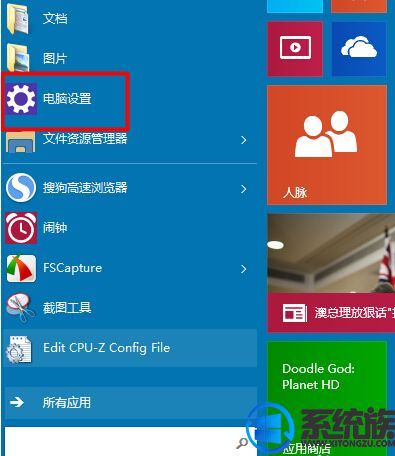
3、然后在电脑设置中选择“隐私”选项
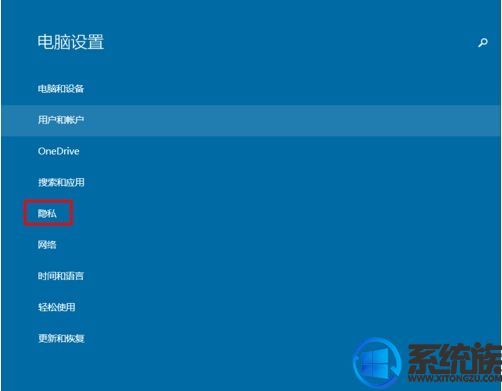
4、接着是在“隐私”中选择“摄像头”选项
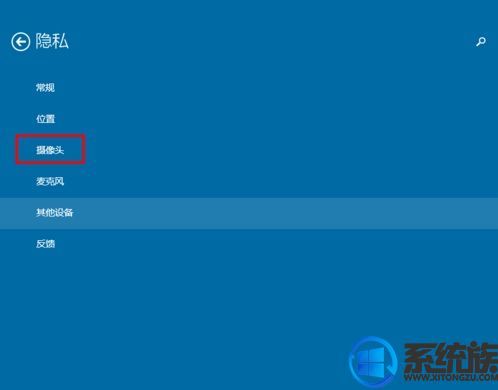
5、此时的“摄像头”状态默认是打开的。
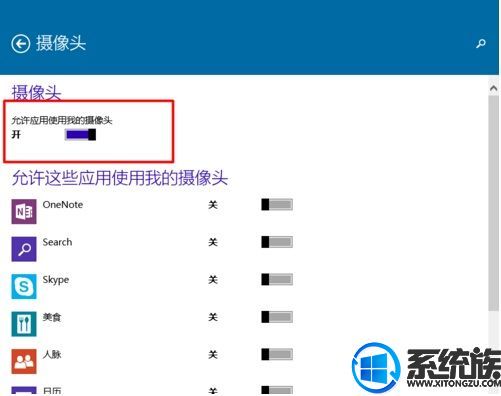
6、如果打击不想用,想把他关闭的话,那么可以直接用鼠标点击就能够关闭了。这样的状态下的所有的应用程序都是打不开摄像头应用的。
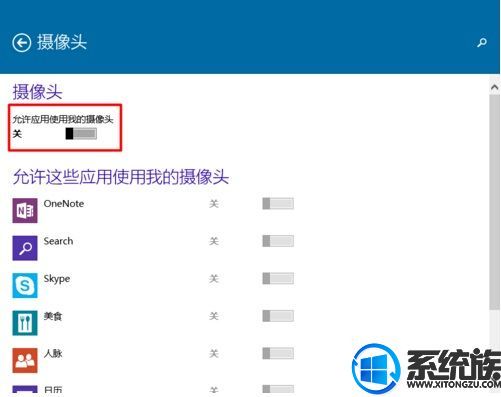
7、如果大家只是想设置某些应用程序启用或关闭。大家可先看下“允许这些应用程序使用我的摄像头”
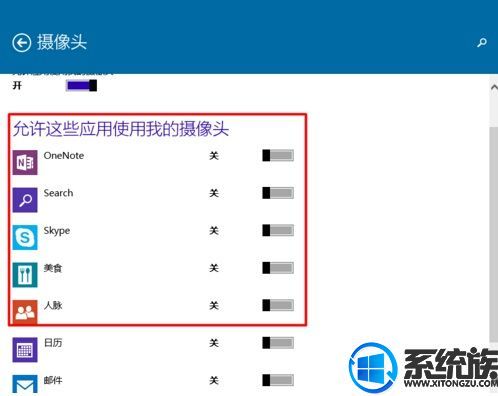
8、大家此时直接选择需要打开或者关闭的相应应用程序就可以了。
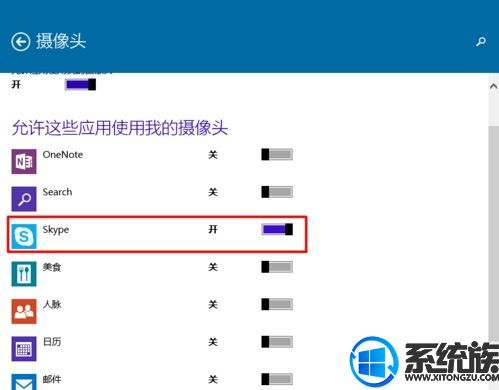
大家是不是觉得在Win10里面这样的设置还很方便,只需通过简单的设置就能限制摄像头打开了。
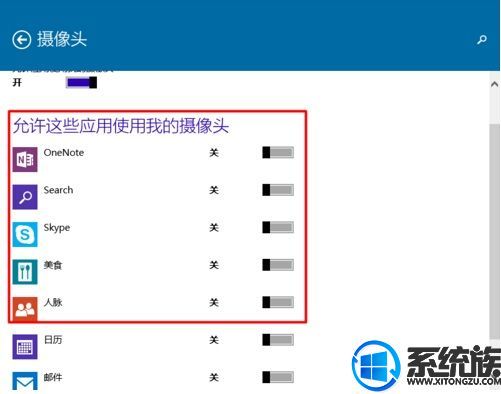
以上就是win10系统下怎么限制应用程序打开或关闭摄像头的详细方法了,有此需求的朋友可以参照小编的方法进行操作,更多关于win10系统技巧,请大家关注系统族!
更多>>U老九推荐教程
- [番茄花园一键重装系统]Win10系统中如何将切换电源计划功能添加
- [小马一键重装系统]win10 此语言无法安装在此计算机上的解决方案
- [云骑士一键重装系统]win10 Xbox游戏录制时出现闪退怎么办
- [雨木林风一键重装系统]怎么解决win7升级win10失败提示代码C1900
- [雨林风木一键重装系统]Win10 Fitbit应用程序迎来更新增加对Vers
- [飞飞一键重装系统]Win10 IE11浏览器中鼠标滚轮失灵的解决方法
- [韩博士一键重装系统]win10虚拟机vmware无法使用USB设备的解决方
- [小马一键重装系统]如何删除win10系统自带的五笔输入法?
- [得得一键重装系统]win10怎么升级dx到最高版本dx12
- [深度一键重装系统]win10系统下禁止搜狐新闻自动弹出的两种方法
- [紫光一键重装系统]win10玩穿越火线老是闪退的解决方法
- [金山一键重装系统]微软针对win10 1709 64位系统发布KB4073290更
- [电脑店一键重装系统]win10提示由于无法验证发布者windows已阻止
- [风云一键重装系统]win10电脑上怎么调音量键|win10键盘无法调节
- [小强一键重装系统]win10 n卡控制面板打不开要如何解决
- [小黑马一键重装系统]win10启动如何关闭系统选择希望直接开机到
- [雨林木风一键重装系统]win10系统中怎么设置网易云音乐在桌面显
- [雨林木风一键重装系统]win10更换分辨率后字体模糊怎么办
- [小马一键重装系统]win10桌面文件分类整理有什么好方法
- [洋葱头一键重装系统]Win10系统右键菜单怎么设置切换壁纸
更多>>U老九热门下载
- [小熊一键重装系统]win10玩极品飞车9没办法全屏问题的解决方法
- [老友一键重装系统]Win10系统如何设置WiFi自动连接
- [闪兔一键重装系统]win10系统如何设置唤醒时不需要输入密码?
- [小鱼一键重装系统]win10浏览器主页被2345锁定改不了的解决方法
- [得得一键重装系统]win10 用鼠标点击桌面图标会发生图标消失是怎
- [凤林火山一键重装系统]win10双屏怎么分开显示|win10双屏分开显
- [小兵一键重装系统]win10系统插入sd卡无反应不识别怎么处理?
- [白云一键重装系统]Win10专业版中的winlogon.exe是什么进程|如何
- [屌丝一键重装系统]win10游戏黑屏怎么解决|win10游戏卡屏黑屏的
- [得得一键重装系统]win10使用格式工厂转换视频出现错误提示error
更多>>U老九电脑课堂



![[雨林风木一键重装系统]win10 删除网络适配器多个WAN Miniport的](http://www.ulaojiu.com/uploads/allimg/180506/1_0506143K523U.png)
![[小苹果一键重装系统]Win10专业版系统宽带连接提示813错误怎么办](http://www.ulaojiu.com/uploads/allimg/180506/1_05061425135K2.png)